操作方法
- 01
选择【邮件】选项卡,在【创建】组中单击“中文信封”按钮,如下图
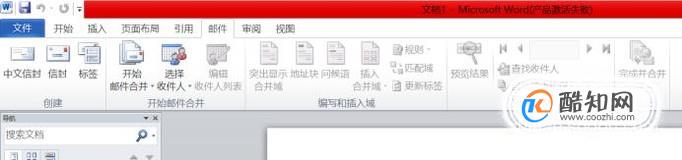
- 02
在弹出的“信封制作向导”对话框的左侧有一个树状的制作流程,并对当前步骤以绿色显示,如下图
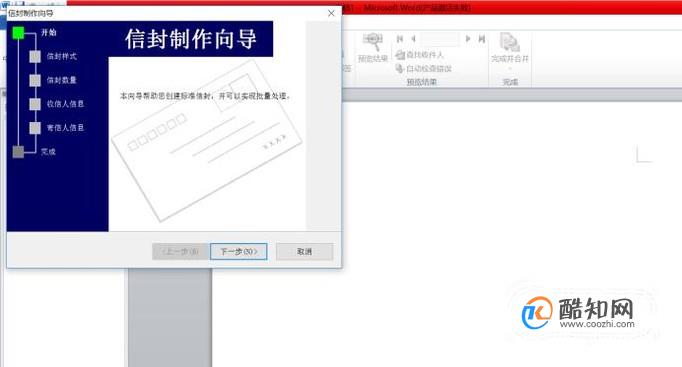
- 03
单击“下一步”按钮,打开“选择信封样式”对话框,在“信封样式”下拉列表框中选择所需的信封样式。通过选中或取消“打印右上角处贴邮票框”、“打印航空标志”复选框,可以设置信封的多种样式,如下图
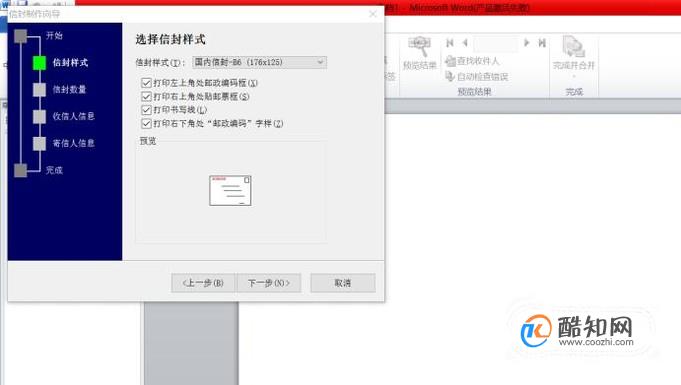
- 04
设置好后单击“下一步”按钮,选择“键入收信人信息,生成单个信封”单选按钮,如下图
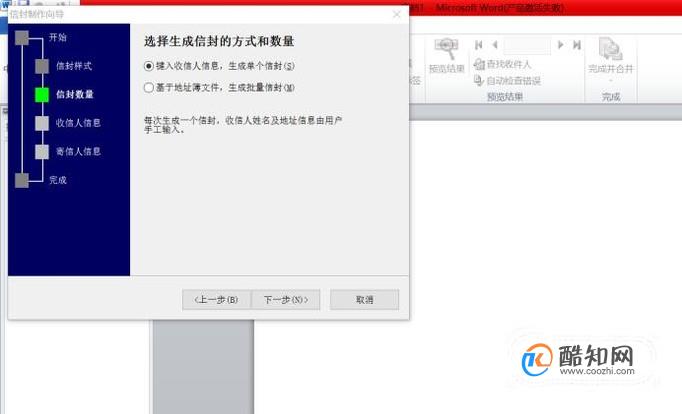
- 05
单击“下一步”按钮,打开“输入收信人信息”对话框,在“姓名”、“称谓”、“单位”和“邮编”等文本框中输入收信人的信息,如下图
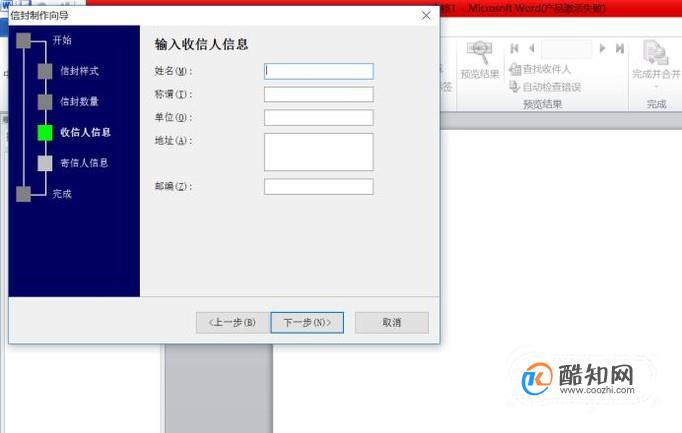
- 06
单击“下一步”按钮,打开“输入寄信人信息”对话框,在“姓名”、“邮编”和“单位”等文本框中输入寄信人的信息,如下图

- 07
输入完成后单击“下一步”按钮,再次打开“信封制作向导”对话框,单击“完成”按钮即可完成信封的制作,如下图
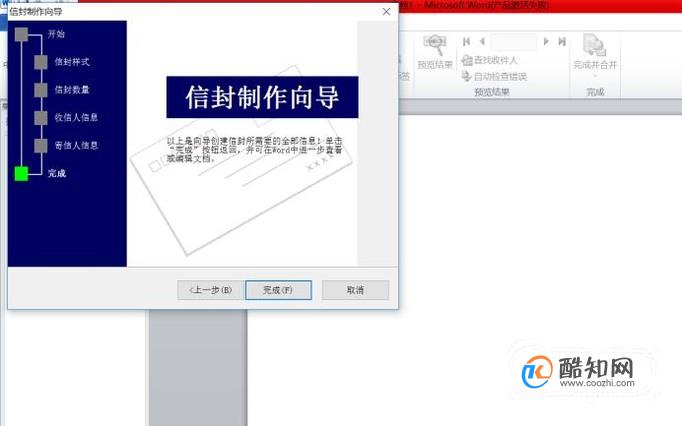
以上就是黄楼生活网小编为大家分享的Word中如何使用合并技术制作信封「已解决」,希望对大家有所帮助,了解更多问题欢迎关注黄楼生活网!
站长不易,多多少少是点心意








